
Mark Lucas
0
4484
107
Il existe de nombreuses situations dans lesquelles vous voudrez peut-être faire correspondre votre smartphone ou votre PC à la télévision géante de votre salon. C'est un moyen simple de partager des photos, ou tout ce qui est sur votre écran. Cela peut être une présentation que vous êtes sur le point de faire ou une feuille de calcul dont vous avez besoin de parler. Il y a plusieurs façons de le faire, avec ou sans fil.
1. Miroir multimédia sans fil avec Chromecast
Chromecast est une petite clé HDMI de 35 $ que vous pouvez transporter dans votre poche. Il est facile à configurer et à utiliser. Chromecast est le moyen le moins coûteux et le plus transparent de mettre en miroir sans fil votre appareil sur votre téléviseur. Habituellement, il est utilisé pour lancer du contenu multimédia Hack votre expérience Chromecast avec ces astuces Hack Votre expérience Chromecast avec ces astuces Saviez-vous que votre Chromecast est capable de beaucoup plus que de simples vidéos en streaming? Dans cet article, nous vous montrerons huit astuces astucieuses qui rendront votre expérience Chromecast encore meilleure. , cela fonctionne aussi pour la reproduction d’écran pour les appareils pris en charge 7 choses que vous ne saviez pas pouvoir faire avec un Chromecast 7 choses que vous ne saviez pas que vous pouviez faire avec un Chromecast Vous avez enfin franchi le pas et vous êtes acheté un nouveau brillant Chromecast, mais qu'est-ce qui se passe ensuite? Voici sept choses que vous ne saviez pas que vous pouviez faire avec l'un des dongles de Google… .

C'est-à-dire, tant que vous avez un appareil Android ou un Mac et un PC sous Chrome. La fonctionnalité est maintenant intégrée au navigateur. Donc, dans le menu, sélectionnez Jeter pour commencer. Vous pouvez mettre en miroir un seul onglet sur Chromecast ou l'intégralité de votre écran à partir de votre Mac ou de votre PC. En raison de la nature fermée d'iOS, il n'y a pas de moyen officiel de refléter l'intégralité de votre affichage sur Chromecast..
Si vous avez un téléphone Android, il vous suffit de faire glisser votre doigt sur le panneau de notification et de sélectionner le menu contextuel. Jeter bouton de la bascule rapide pour commencer.
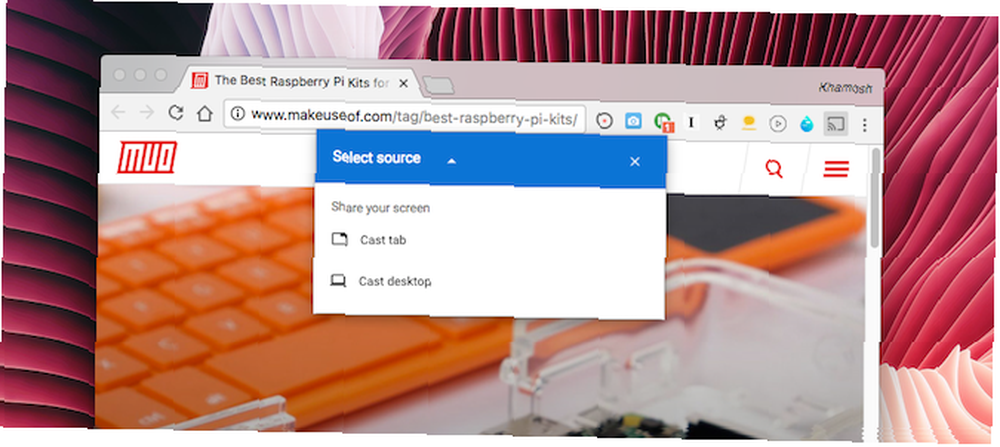
Outre le fait de pouvoir refléter votre écran, Chromecast peut diffuser du contenu multimédia sur votre téléviseur assez facilement. Des applications telles que YouTube, Netflix, Hulu Plus, Play Music, Pandora et HBO Go supportent toutes les fonctionnalités de Chromecast. Découvrez de nouvelles applications, des conseils et des astuces impressionnants pour Chromecast. ajoutons constamment de la prise en charge de Chromecast, alors continuez à consulter vos applications. Jusque-là, poursuivez votre lecture pour apprendre à tirer le meilleur parti de votre Chromecast avec ce qui est disponible aujourd'hui. . Il vous suffit de rechercher le bouton Diffuser dans l’écran de lecture, de sélectionner votre Chromecast et d’arriver - le média sera lu sur votre téléviseur. Vous pouvez utiliser votre appareil mobile pour contrôler la lecture.
Acheter - Chromecast
2. Écran d'ordinateur portable miroir utilisant HDMI
HDMI est toujours l’aliment de base pour la reproduction de l’écran lorsqu’il s’agit d’ordinateurs portables (bien que, avec le dernier MacBook Pro, il se pourrait que cela change). HDMI est un câble unique qui transmet à la fois la vidéo haute définition et l’audio. C'est un protocole plug and play, ce qui le rend extrêmement polyvalent. C'est simple et ça marche à chaque fois.

Procurez-vous un câble HDMI bon marché (celui-ci est à seulement 5,99 $ d'Amazon Basics), branchez une extrémité à votre ordinateur portable, une autre extrémité à votre téléviseur, sélectionnez la sortie et les options d'entrée appropriées sur les deux appareils et vous êtes en affaires. Alors que HDMI est maintenant le port par défaut pour les téléviseurs, les ordinateurs portables modernes ne le portent presque jamais. Les derniers MacBooks ont l’USB-C, le MacBook Air a Thunderbolt / Mini DisplayPort, de même que les appareils Surface et les derniers Ultrabooks Windows..
Pour que le HDMI fonctionne avec un ordinateur portable moderne, vous devrez probablement acheter un adaptateur. Apple a son propre adaptateur USB-C vers HDMI. Rechercher des adaptateurs tiers sur Amazon.
3. Miroir sans fil iOS et Mac avec AirPlay

Si vous êtes tout à fait dans l'écosystème Apple, il est logique d'acheter l'Apple TV Vous ne savez toujours pas si vous avez besoin d'un Apple TV? Voici ce que cela peut faire, mais vous n'êtes pas sûr si vous avez besoin d'un Apple TV? Voici ce qu'il peut faire sur la barrière de ce qui semble être un autre achat coûteux d'Apple? Découvrez ce que vous pouvez faire avec une Apple TV et décidez vous-même. , ce qui facilite grandement le processus de conversion de l'écran de tout appareil Apple vers votre téléviseur. La même chose fonctionne pour les médias aussi. Le lecteur vidéo a un bouton AirPlay intégré sur iOS et macOS.
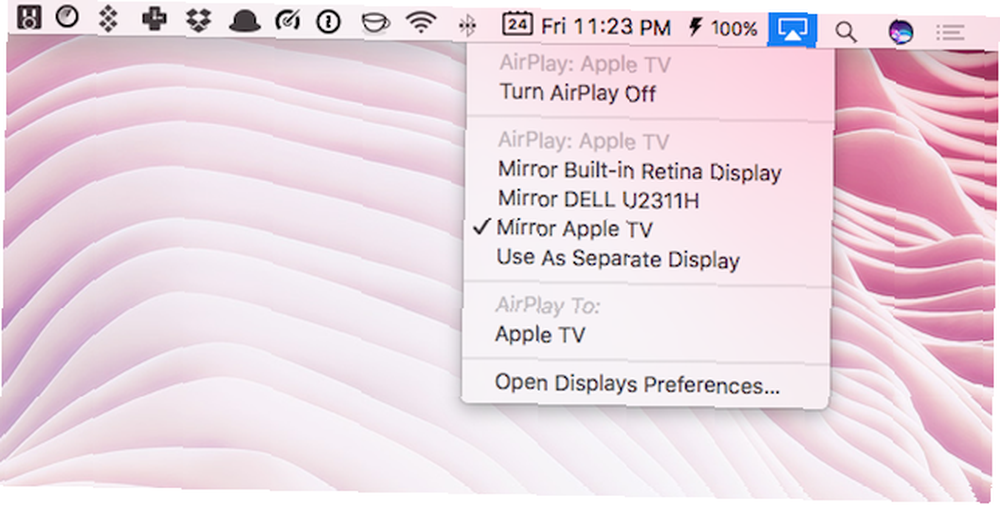
Pour refléter votre affichage à partir d'iOS, ouvrez le Centre de contrôle et sélectionnez AirPlay Mirroring. Pour ce faire sur un Mac, activez d’abord le raccourci pour AirPlay Mirroring à partir de Préférences de système > Afficher. Utilisez maintenant le raccourci de la barre de menus pour sélectionner l’Apple TV de la pièce dans laquelle diffuser.
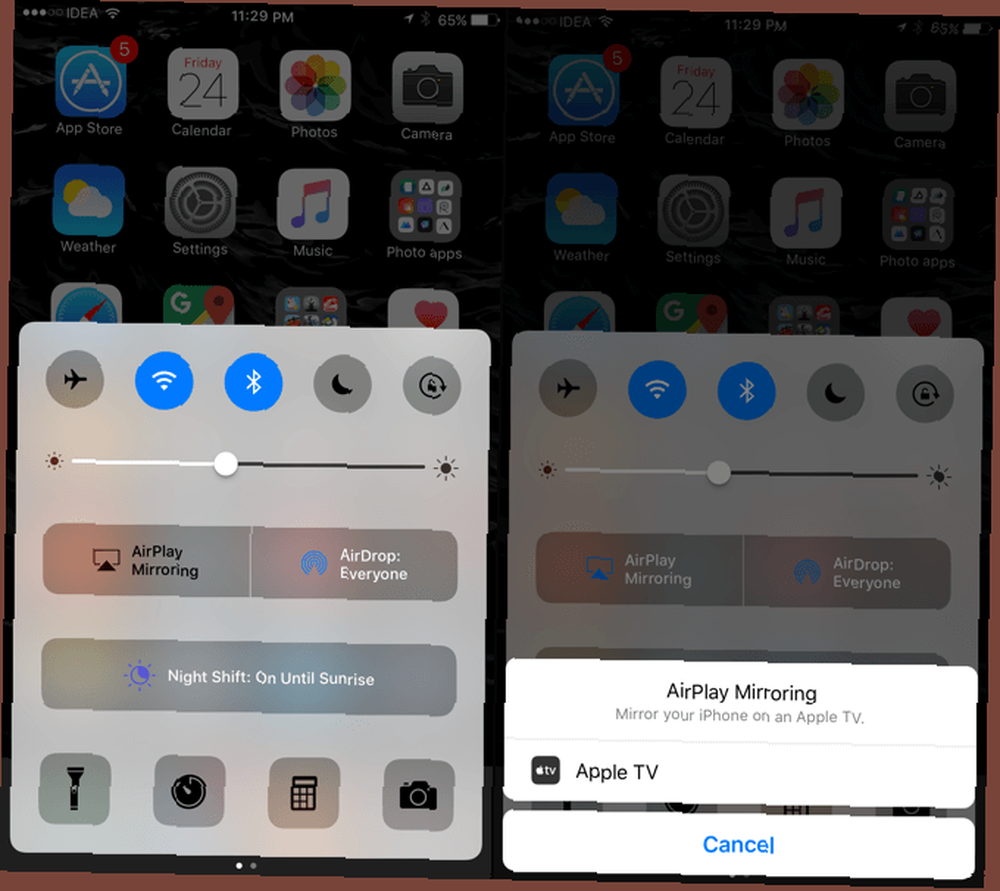
La 4ème génération actuelle d’Apple TV fonctionne sur tvOS et prend en charge les applications et les jeux. À 149 USD pour le modèle 32 Go, Apple TV est nettement plus cher que Chromecast.
Acheter - Apple TV
4. Mise en miroir câblée pour iPhone et iPad

Si vous ne voulez pas acheter l'Apple TV à 149 $, achetez un adaptateur moins cher à la place. iPhone et iPad prennent en charge la mise en miroir via HDMI via un convertisseur. L’adaptateur officiel Lightning Digital AV d’Apple s’élève à 49 USD. Il possède à la fois une entrée HDMI et un port Lightning, ce qui vous permet de charger votre appareil lorsque vous effectuez une copie miroir..
Acheter - Adaptateur AV numérique Lightning
5. Miracast
Miracast est un protocole de diffusion sans fil. Comment diffuser votre écran Android sous Windows 10 avec Miracast et vous connecter Comment diffuser votre écran Android sous Windows 10 avec Miracast et vous connecter Dans Windows 10 version 1607, vous pouvez diffuser sans fil votre écran Android sur votre bureau à l'aide de la Connectez l'application. Nous vous montrons comment configurer ce miroir d'écran magique. cela supprime le besoin d'un dongle comme Chromecast. Tant que la prise en charge de Miracast est intégrée aux deux appareils, vous pouvez diffuser votre écran sans fil, même sans Internet (le protocole Wi-Fi Direct est utilisé)..
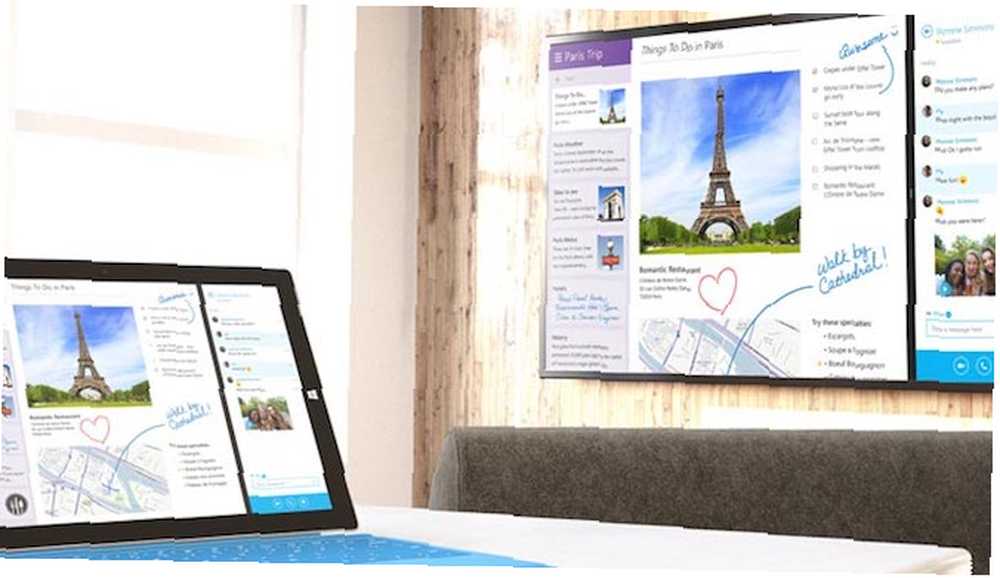
Les appareils avec Windows 8.1 et Android 4.4 et versions ultérieures le supportent. Vous devez maintenant vous assurer que votre téléviseur aussi. Cette partie peut être un peu déroutante car différents fabricants promeuvent la même technologie Miracast sous différentes marques. Par exemple, Sony appelle cela le Screen Mirroring, tandis que Samsung l'appelle AllShare Cast. Si vous souhaitez acheter un nouveau téléviseur, regardez les appareils pris en charge ici..
Si votre appareil ne prend pas en charge Miracast, vous pouvez ajouter cette fonctionnalité à l'aide d'un dongle, tel que le Roku Streaming Stick ou le Fire TV Stick. Microsoft et Belkin fabriquent également des dongles Miracast pour moins de 60 $.
Alors que Miracast a été salué comme la version sans fil de HDMI Qu'est-ce que Miracast? Comment utiliser Miracast pour le streaming multimédia sans fil Qu'est-ce que Miracast? Comment utiliser Miracast pour la diffusion multimédia en continu sans fil HDMI peut être la norme pour la connexion de périphériques multimédias, mais présente de nombreux inconvénients. Voici comment utiliser Miracast à la place. (l’un avec la même simplicité et la même polyvalence que le HDMI sans les câbles), cela n’a pas été le cas. Faire fonctionner Miracast peut parfois être complètement déroutant. Il existe un manque de clarté en ce qui concerne les fonctionnalités de différentes catégories d'appareils. De plus, votre appareil doit rester en veille pendant la diffusion en continu de Miracast, ce qui peut épuiser assez rapidement la batterie d'un smartphone..
Si les deux appareils prennent en charge Miracast, tant mieux. Mais s'ils ne le font pas, je ne recommanderais pas que vous fassiez tout votre possible pour que cela fonctionne avec des dongles. Chromecast est une bien meilleure option.
6. Mise en miroir sur Android
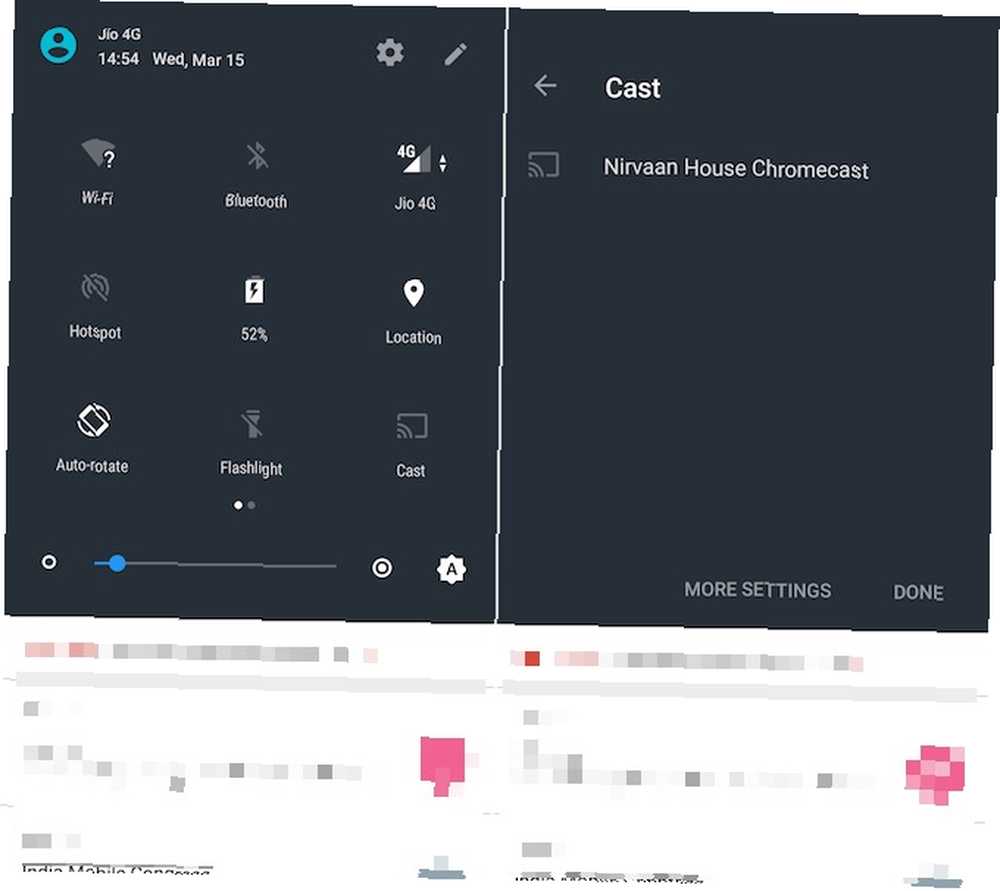
Il y a plusieurs façons de le faire sur Android. Les téléphones Android modernes fonctionnant sous Lollipop et versions supérieures disposent de plusieurs options de mise en miroir. Si votre fabricant l'a configuré de cette manière, vous trouverez Jeter bouton dans la section Paramètres rapides du panneau de notification. Appuyez dessus pour voir les appareils dotés de fonctions de mise en miroir qui vous entourent. Il peut s'agir d'un appareil Chromecast ou Miracast, comme indiqué ci-dessus..
Le moyen le plus simple et le plus fiable consiste à utiliser Chromecast. Faites glisser votre doigt vers le bas depuis le haut de l'écran, appuyez sur Cast, sélectionnez votre Chromecast et vous êtes en affaires.
Si vous souhaitez utiliser un miroir sur un téléviseur Amazon Fire TV, un autre appareil Android, un PC ou même une Apple TV, consultez l'application stellaire d'enregistrement et de miroir de Koushik Dutta..
Quelle est la meilleure méthode?
HDMI est toujours le moyen le plus fiable de refléter votre écran. Si juste a Pour utiliser la technologie sans fil, consultez Chromecast (ou Miracast pour la conversion de Windows 10 avec Windows Vista. Projeter Windows 10 sur un téléviseur avec Miracast. Projeter Windows 10 sur un téléviseur avec Miracast. Windows 10 possède des fonctionnalités intégrées pour refléter son écran sur votre téléviseur. Voici comment utilisez Windows 10 avec Miracast.). Bien que vous ayez des problèmes de performances, en fonction de ce qui est affiché à l'écran, les présentations et les feuilles de calcul conviennent parfaitement..
Vous trouverez d'autres moyens plus obscurs, peut-être exclusifs, de refléter votre écran. Mais elles ne fonctionneront pas de manière aussi transparente et fiable que les options que nous avons énumérées ci-dessus. Suivez nos instructions pour jouer à vos jeux sur n’importe quel écran. Cinq façons de jouer à vos jeux vidéo sur n’importe quel téléviseur, ordinateur ou appareil mobile Cinq façons de jouer à vos jeux vidéo sur n’importe quel téléviseur, ordinateur ou appareil mobile Vous n’avez plus besoin de confiner les jeux dans une pièce de la maison. Au lieu de cela, jouer à des jeux sur d'autres appareils! pour des conseils spécifiques aux jeux vidéo de casting.
Pourquoi utilisez-vous l'écran en miroir? Partagez avec nous dans les commentaires ci-dessous.
Crédits d'image: cunaplus / Shutterstock











